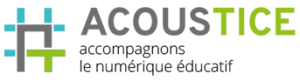Le livre de tutoriels
24. Mieux gérer les destinataires de ses messages
savoir qui mettre en destinataire principal ou en copie
savoir s'il faut répondre à une liste ou à l'expéditeur d'un message envoyé par une liste
savoir comment demander à ce que la réponse à votre message soit envoyée à l'un de vos collègues
savoir comment être notifié lors de la distribution de vos mails ou demander un accusé de réception à votre destinataire
connaître les personnes destinatrices de votre message lorsque vous écrivez à une liste ou à une boîte fonctionnelle
savoir comment écrire à tous les membres d'une liste à l'exception d'une personne
1-Qui mettre en destinataire principal, en copie, ou en copie cachée ?
Lors de la rédaction d'un mail, utilisez les champs :
"Pour :" pour les destinataires desquels vous attendez une réponse ou une action directe. (Sur certains courrielleurs, le champ s'appelle "A :").
"Copie à :" pour les destinataires que vous souhaitez seulement informer. (Sur certains courrielleurs, le champ s'appelle "Cc :").
"Copie cachée à :" pour les destinataires que vous souhaitez seulement informer et dont vous souhaitez protéger l'anonymat. (Sur certains courrielleurs, le champ s'appelle "Cci :").
2-Faut-il répondre à une liste ou à l'expéditeur d'un message envoyé par une liste ?
Lorsque vous recevez un message envoyé par une liste de diffusion (ou à plusieurs destinataires), vous avez plusieurs options :
"Répondre" pour répondre uniquement à l'expéditeur du message.
"Répondre à la liste" pour répondre à tous les personnes de la liste de diffusion utilisée (à utiliser avec prudence).
"Répondre à tous" pour répondre à l'expéditeur du message et tous les destinataires (à utiliser avec prudence).
Ne répondez jamais à un collègue répondant par erreur à une liste en utilisant la liste !
3-Demander à ce que la réponse à votre message soit envoyée à l'un de vos collègues.
Lors de la rédaction d'un mail, utilisez le champ "Répondre à :" au lieu de "Pour :" pour indiquer les adresses auxquelles la réponse doit être envoyée.
4-Être notifié lors de la distribution de vos mails et demander un accusé de réception.
Lors de la rédaction d'un mail, cliquez sur :
Options| Notification de l'état de la distribution pour demander à être notifié lors de la distribution de votre message. Vous recevrez un mail unique récapitulant le succès ou l'échec de l'envoi pour tous vos destinataires.
Options| Demander un accusé de réception pour demander à être notifié lors de l'affichage de votre message sur l'écran de vos destinataires. Vous recevrez un mail pour chacun de vos destinataires.
Vous pouvez programmer automatiquement des accusés de réception depuis la page principale de Thunderbird en cliquant sur Outils| Options| Avancé|Accusés de réception.
5-Connaître les destinataires d'une liste de diffusion.
Rendez-vous sur le portail Agricoll ouvrez l'outil Listes de diffusion.
Saisissez le nom de la liste dans la barre de recherche (sans la partie @agriculture.gouv.fr) et cliquez sur Chercher une liste.
Cliquez sur le nom de la liste dans les résultats affichés, puis cliquez sur Voir les abonnés. Si vous ne voyez pas la liste en question, cela signifie que son responsable a souhaité qu'elle soit masquée.
6-Connaître les destinataires d'une boîte fonctionnelle.
Rendez-vous sur le portail Agricoll et ouvrez l'outil Agenda puis cliquez sur Annuaire|Partages mail.
Saisissez le nom de la boîte dans la barre de recherche (sans la partie @agriculture.gouv.fr) et cliquez sur Chercher.
Cliquez sur le nom de la boîte dans les résultats affichés, puis cliquez sur Gestion des droits. Toutes les personnes ayant les droits de lecture recevront le message sur la boîte fonctionnelle.
7-Comment écrire à tous les membres d'une liste à l'exception d'une personne ?
Rendez-vous sur le portail Agricoll et ouvrez l'outil Listes de diffusion.
Saisissez le nom de la liste dans la barre de recherche (sans la partie @agriculture.gouv.fr) et cliquez sur Chercher une liste.
Cliquez sur le nom de la liste dans les résultats affichés, puis cliquez sur Voir les abonnés.
Copiez le tableau des abonnés, puis collez-le dans un tableur (Libre Office Calc par exemple).
Supprimez la ligne correspondant à la personne à retirer des destinataires.
Copiez la colonne où se trouvent les adresses mail.
Lors de la rédaction de votre message, collez le tout après "Pour :".
Couleur de fond
Police
Crénage de la police
Taille de police
Visibilité de l’image
Espacement des lettres
Hauteur de ligne
Surbrillance de lien
Couleur de texte
Largeur de paragraphe
Alignement du texte